1、在【计算机】中找到想要保护的盘,点击【启用BitLocker(B)】

2、点击【使用密码解锁驱动】,输入密码,点击【下一步】。

3、选择一个保护密钥的地方,这里我选择的是文件F

4、从弹出的文件夹中选择合适的,打开后单击【保存】。

5、在弹出的窗口中点击【是】

6、接着选择“下一步”,点击“开始加密(E)”即可。

7、加锁完成后,如何解锁
8、找到【控制面板】,进入【系统和安全】界面。

9、选择【BitLocker驱动器加密】下边的第一个选项。
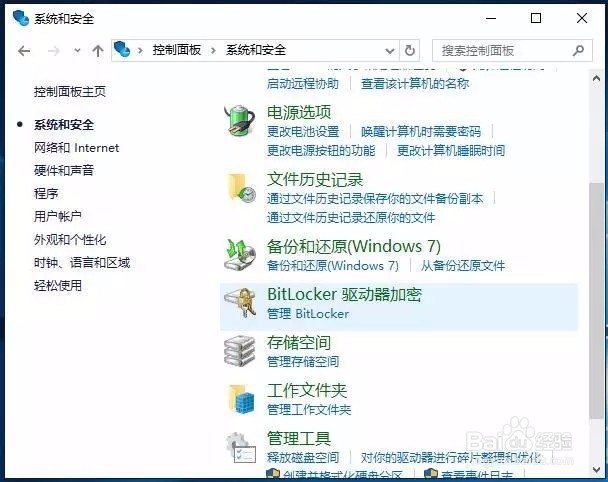
10、选择要解锁的硬盘,点击【关闭BitLocker】。


11、根据界面弹出的对话框提示,点击【关闭BitLocker】

12、解锁时间会根据硬盘大小有所不同,耐心等待即可。

